
Beschreibung der Steuerung, Baufonds, Fehler, Bedingungen für die Aufnahme der Karte in das Gameplay.
Was sind Karten?
Banal, aber die wichtige und erste frage – Was sind Karten? Karten zum Checkpoint – Orte, an denen du spielen kannst. Benutzerdefinierte Karte – Spieler erstellte Karte, kein Entwickler. Benutzerdefinierte Karten können nur auf benutzerdefinierten Servern gespielt werden, oder in diesem Fall, wenn die Karte vom Entwickler selbst zum Spiel hinzugefügt wurde.
Aktivieren des Karteneditors und Erstellen einer leeren Karte.
Zuerst musst du den Entwicklermodus in den Einstellungen aktivieren, erfahre mehr wie, Sie können in dieser Anleitung – https://steamcommunity.com/app/706990/guides/#scrollTop=200
Später, Sie müssen im Hauptmenü auf das Symbol des Karteneditors klicken. Der Bildschirm zeigt das Symbol:

Später, Sie müssen im Hauptmenü auf das Symbol des Karteneditors klicken. Der Bildschirm zeigt das Symbol:

Danach drücken wir “Neue Karte”, Legen Sie den Namen und die Größe der Karte fest. Danach, drücken “Ein ... kreieren” und wir erstellen eine leere Karte mit einer Schicht Erdblöcke mit Gras with.
Neben dem Karteneditor steht dem Spieler der Render Viewer zur Verfügung – lokales SFM, Skin-Editor – Skins erstellen, Datei-Uploader – zum Senden von Karten und Skins und Demo Viewer – Demo-Recorder und -Viewer.
Verwaltung
Danach sehen wir viele unverständliche Panels und Dinge., zum, verstehen, Was ist los, Sie müssen zuerst Management verstehen. Management ist:
1. Linke Maustaste platziert einen Block, rechts entfernt.
2. Das Mausrad ändert den platzierten Block.
3. Q und E ändern die Blockfarbe, Verstehe, was jetzt ist, Sie können die Tabelle links verwenden.
4. Enter aktiviert Noclip und Flugmodus, nützlichste Funktion.
4.1 Wenn du die Leertaste drückst, fliegst du nach oben.
4.2 Wenn Sie Strg drücken, fliegen Sie nach unten, mit der Shift-Taste kannst du beschleunigen.
5. Tasten 1-5 und Tab ändern den Build-Modus.
5.1 Einfacher Build / Destroy Block-Modus.
5.2 Der Modus zum Füllen des Bereichs mit dem ausgewählten Block.
5.3 Der Modus zum Löschen von Blöcken in einem bestimmten Bereich.
5.4 ежим Strg C-Strg V, das heißt kopieren.
5.5 Verwenden des Modus 4 kopiere das Objekt, Escape drücken, Vorgefertigt speichern.
5.5.1 Auswahl des kopierten Objekts, Platz mit RMB.
5.6 Tab – Spawn-Modus.
5.6.1. Das Rad verändert das Team, rot oder blau.
5.6.2. Spawns werden auf LMB . platziert, gelöscht auf RMB. Spawn kann nur im Tab-Menü gelöscht werden.
Menüs auf dem Bildschirm:
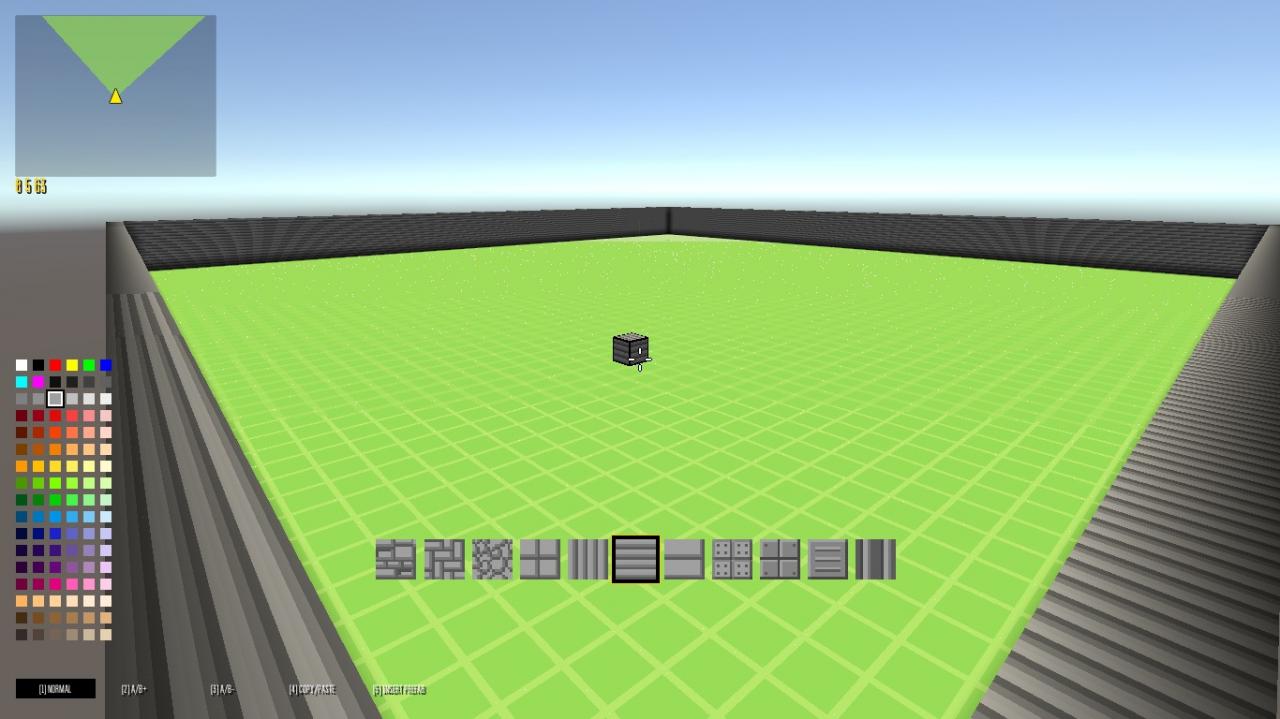
1. Linke Maustaste platziert einen Block, rechts entfernt.
2. Das Mausrad ändert den platzierten Block.
3. Q und E ändern die Blockfarbe, Verstehe, was jetzt ist, Sie können die Tabelle links verwenden.
4. Enter aktiviert Noclip und Flugmodus, nützlichste Funktion.
4.1 Wenn du die Leertaste drückst, fliegst du nach oben.
4.2 Wenn Sie Strg drücken, fliegen Sie nach unten, mit der Shift-Taste kannst du beschleunigen.
5. Tasten 1-5 und Tab ändern den Build-Modus.
5.1 Einfacher Build / Destroy Block-Modus.
5.2 Der Modus zum Füllen des Bereichs mit dem ausgewählten Block.
5.3 Der Modus zum Löschen von Blöcken in einem bestimmten Bereich.
5.4 ежим Strg C-Strg V, das heißt kopieren.
5.5 Verwenden des Modus 4 kopiere das Objekt, Escape drücken, Vorgefertigt speichern.
5.5.1 Auswahl des kopierten Objekts, Platz mit RMB.
5.6 Tab – Spawn-Modus.
5.6.1. Das Rad verändert das Team, rot oder blau.
5.6.2. Spawns werden auf LMB . platziert, gelöscht auf RMB. Spawn kann nur im Tab-Menü gelöscht werden.
Menüs auf dem Bildschirm:
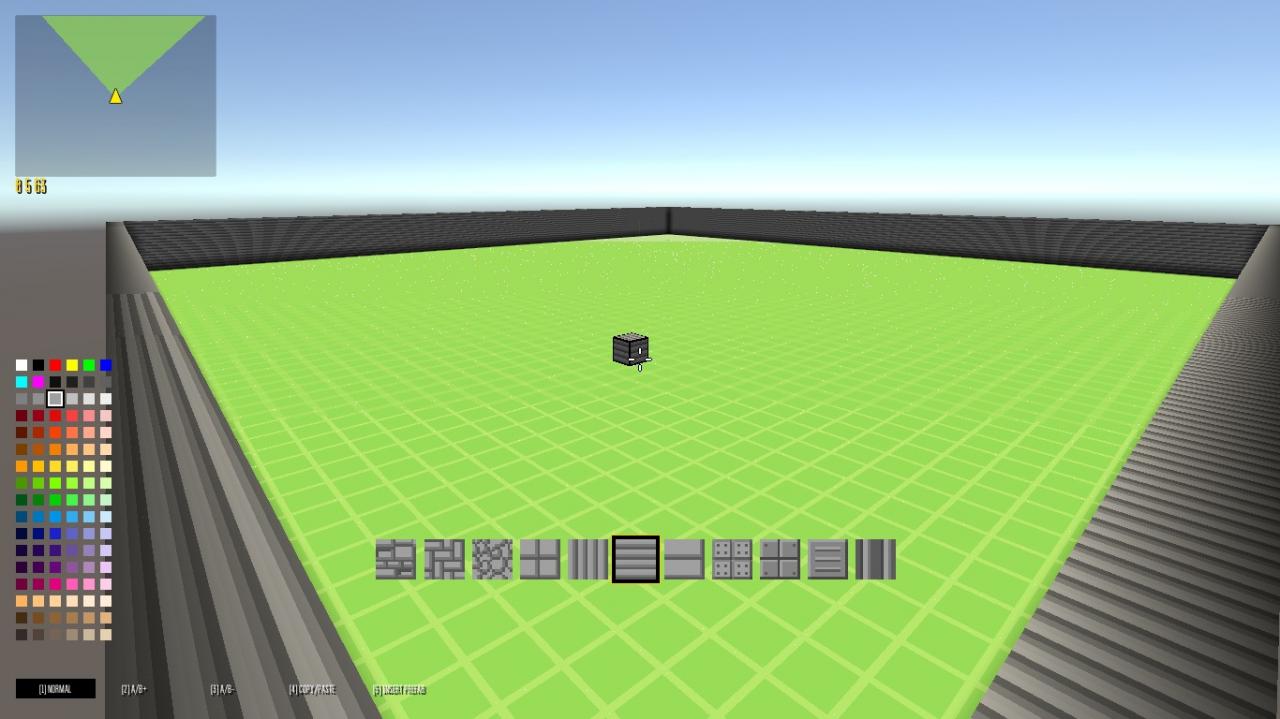
Bekannte Fehler und Fehler.
1. Der gefährlichste Fehler – Offset-Karten. Tritt immer auf, wenn beim Laden zwei oder mehr Karten im Auswahlmenü sind. Neue Karte wird beim Speichern nicht angezeigt, und ersetzt das vorherige, der Name der Karte ändert sich nicht. Danach kann die alte Karte nicht mehr zurückgegeben werden, nur wenn du keine Kopie davon hattest.
2. Visueller Fehler – Wenn Sie ein Fertigteil auswählen oder ein Objekt kopieren, steht es nicht klar auf dem Block. Es macht es sehr schwierig, Prefabs auf der Karte zu platzieren. Repariert durch Neustart der Karte.
3. Die Karte kann nicht gespeichert werden. Kommt extrem selten vor. Beim Versuch, eine Karte zu speichern, stürzt das Spiel entweder ab, entweder schreibt nicht “Karte gespeichert”, wie es sein sollte.
2. Visueller Fehler – Wenn Sie ein Fertigteil auswählen oder ein Objekt kopieren, steht es nicht klar auf dem Block. Es macht es sehr schwierig, Prefabs auf der Karte zu platzieren. Repariert durch Neustart der Karte.
3. Die Karte kann nicht gespeichert werden. Kommt extrem selten vor. Beim Versuch, eine Karte zu speichern, stürzt das Spiel entweder ab, entweder schreibt nicht “Karte gespeichert”, wie es sein sollte.
Bedingungen für das Hinzufügen einer Karte zur Rotation.
1. Der Name der Karte sollte keine russischen Buchstaben enthalten.
2. Der Kartenname darf keine Zahlen enthalten.
3. Maximales Gewicht jeder Karte – 125 KB.
4. Für jedes Team muss es mindestens einen Spawn auf der Karte geben.
2. Der Kartenname darf keine Zahlen enthalten.
3. Maximales Gewicht jeder Karte – 125 KB.
4. Für jedes Team muss es mindestens einen Spawn auf der Karte geben.
Von Multywer und Mitautoren

Kommentar hinterlassen